7 个最常见的 WordPress 错误和 2023 年修复它们的指南
已发表: 2022-12-19大家好,在今天的博客中,我们将讨论一些常见的 WordPress 错误及其解决方案。
现在使用 WordPress 创建博客或网站要容易得多。 但有时在创建 WordPress 网站时也会遇到各种各样的事情。
有各种常见的 WordPress 错误可以通过非常简单的方法解决。 但很多人对此并不了解。
这就是我们创建此博客的原因,内容涉及常见的 WordPress 错误以及您可以尝试的相应解决方案。
让我们深入了解一下最常见的 WordPress 错误,以及我们可以采取哪些措施来解决这些问题。
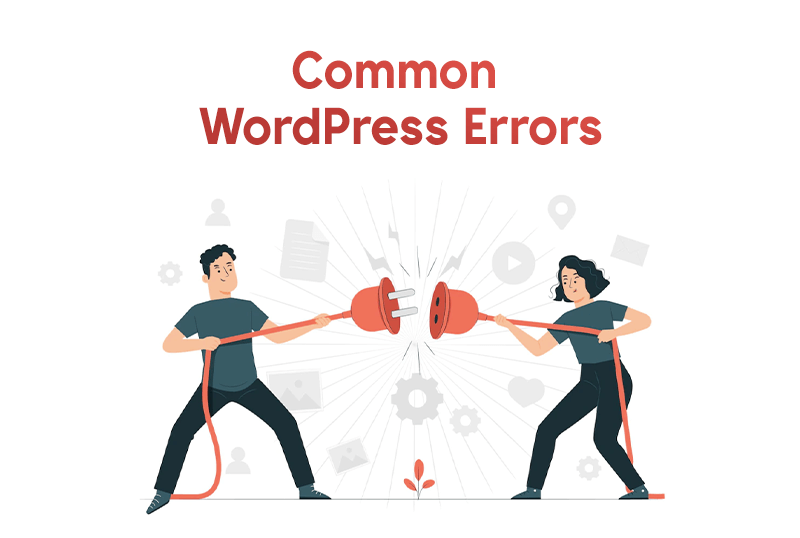
目录
7 常见的 WordPress 错误
WordPress 中有各种错误,但我们将了解最常见的 WordPress 错误,它们是:
- 500内部服务器错误
- 404错误
- 建立数据库连接时出错
- 死亡白屏
- 维护模式错误
- 内存耗尽错误
- 语法错误
要解决这些错误,您可以尝试停用插件并切换到默认主题以查看问题是否已解决。
您还可以尝试增加网站的内存限制或查看网站的错误日志以获取更多信息。 如果问题仍然存在,您可能需要寻求开发人员或您的托管服务提供商的帮助。
除此之外,让我们详细了解这些常见的 WordPress 错误以及我们如何解决这些错误。
500内部服务器错误
500 Internal Server Error 是最常见的 WordPress 错误。 当托管您的 WordPress 网站的服务器出现问题时,会发生此错误。
它可能由多种问题引起,例如插件或主题冲突,或者您的 .htaccess 文件有问题。
以下是您可以尝试修复 WordPress 中的 500 内部服务器错误的一些步骤:
1. 检查您的 .htaccess 文件: 此文件控制您网站的许多方面,包括重定向和永久链接。 .htaccess 文件中的语法错误可能会导致 500 内部服务器错误。
要检查错误,您可以尝试将 .htaccess 文件重命名为 .htaccess_old 之类的名称,然后刷新您的网站。 如果错误消失,您可以编辑 .htaccess 文件以删除有问题的代码行。
2.停用所有插件: 插件有时会引起冲突,从而导致 500 内部服务器错误。 要解决此问题,请尝试停用所有插件。
为此,请登录您的 WordPress 管理仪表板并转到插件页面。 选择所有插件,然后从“批量操作”下拉菜单中选择“停用”。 如果停用插件可以解决问题,则您可以一个一个地重新激活它们以确定是哪个插件导致了问题。
3.切换到默认主题: 如果主题冲突导致 500 Internal Server Error,切换到默认主题可能会解决问题。
为此,请登录您的 WordPress 管理仪表板并转到外观页面。 在“主题”页面中,单击默认主题旁边的“激活”按钮。
4.增加内存限制: 如果您的网站使用大量内存,可能会导致 500 Internal Server Error。 要增加内存限制,您可以将以下代码添加到您的wp-config.php 文件中:
define('WP_MEMORY_LIMIT', '256M');5.查看错误日志: 您的托管服务提供商可能有错误日志,可以提供有关 500 Internal Server Error 原因的更多信息。 您可以要求您的托管服务提供商访问这些日志,或者如果您有权访问这些日志,请自行检查这些日志。
404错误
在 WordPress 中,404 错误是最常见的 WordPress 错误,当用户尝试访问不存在的页面或帖子,或者页面或帖子的 URL 已更改时,可能会发生此错误。
在 WordPress 中出现 404 错误有多种可能的原因,包括: URL 中的拼写错误或错误 已删除的页面或帖子 网站上的损坏链接 已更改的永久链接结构 服务器或托管环境存在问题。
要修复 WordPress 中的 404 错误,您可以尝试以下步骤:
- 检查网页或资源是否已被删除或移动到其他位置。 如果有,请尝试找到新位置或联系网站所有者以获取更多信息。
- 检查 URL 以确保它是正确的并且没有错别字或错误。
- 如果 URL 正确且网页或资源未移动,请尝试刷新页面或清除浏览器缓存和 cookie。
- 如果问题仍然存在,可能需要联系站点所有者或 WordPress 开发人员以获得进一步帮助。
- 检查网站上是否有任何可能导致 404 错误的损坏链接。 您可以使用诸如 Broken Link Checker 之类的插件来帮助识别和修复任何损坏的链接。
- 如果 404 错误发生在特定的帖子或页面上,请尝试通过转到 WordPress 仪表板中的设置>永久链接并单击“保存更改”按钮来重置永久链接。
- 如果网页或资源已移动到新位置,请使用像重定向这样的插件来设置从旧 URL 到新 URL 的重定向。
建立数据库连接时出错
当流行的内容管理系统 (CMS) 软件 WordPress 无法连接到用于存储和检索数据的 MySQL 数据库时,可能会出现此错误消息。 此错误可能由多种问题引起,例如: 数据库登录凭据不正确。

要修复 WordPress 中的“Error establishing a database connection”错误,您可以尝试以下步骤:
- 检查 WordPress 配置文件(wp-config.php)以确保数据库登录凭据正确。 其中包括数据库名称、用户名、密码和主机名。 如果其中任何一个不正确,您将需要将它们更新为正确的值。
- 请与您的托管服务提供商联系,以确保 MySQL 数据库可用并且未被删除或以其他方式变得不可用。
- 如果上述步骤均无法解决问题,则可能需要联系您的托管服务提供商或 WordPress 开发人员以获得进一步帮助。
- 检查 MySQL 服务器以确保它正在运行并且有响应。 您可以通过访问 MySQL 命令行或联系您的托管服务提供商来执行此操作。
- 如果您使用的是共享主机提供商,请尝试通过将以下行添加到您的wp-config.php文件来增加 PHP 内存限制:
define('WP_MEMORY_LIMIT', '256M');死亡白屏
WSoD或“白屏死机”用于描述 WordPress 网站遇到致命错误时出现的空白屏幕。
此错误可能由多种问题引起,例如:导致冲突或错误的插件或主题、耗尽的 PHP 内存限制、WordPress 数据库问题或服务器错误或托管服务问题。
要修复 WordPress 中的白屏死机 (WSoD),您可以尝试以下步骤:
- 第一步是通过转到 WordPress 仪表板并选择插件>已安装插件来停用所有插件。 选择所有插件并从批量操作下拉菜单中选择“停用”。 如果这解决了问题,您可以尝试一个一个地重新激活插件以确定是哪个插件导致了问题,然后将其停用。
- 检查 WordPress 数据库是否有任何错误或损坏。 您可以使用 WP Database Manager 之类的插件来优化和修复数据库。
- 通过将以下行添加到wp-config.php 文件来增加 PHP 内存限制:
define('WP_MEMORY_LIMIT', '256M');维护模式错误
WordPress 中的“维护模式错误”发生在网站处于更新或维护过程中,用户暂时无法访问时。
它也被认为是常见的 WordPress 错误,此错误通常在 WordPress 运行更新、安装插件或主题或执行其他维护任务时显示。
要修复 WordPress 中的维护模式错误,您可以尝试以下步骤:
- 刷新网站或硬刷新 在 Mac 中:按住 Command、Shift 并单击“R”键,在 Windows 上按住 Ctrl、Shift 和“R”键
- 如果维护模式错误仍然存在,您可以尝试通过 FTP 访问站点并从站点的根目录中删除 .maintenance 文件。 这将禁用维护模式并允许您再次访问该站点。
- 等待几分钟,然后再次尝试访问该站点。 更新或维护任务完成后,维护模式错误应自行解决。
- 如果您仍然遇到此问题,您可以联系您的托管服务提供商为您解决此问题。
内存耗尽错误
WordPress 中的“内存耗尽错误”,通常意味着您的网站使用的内存超过了托管服务器允许的内存。
这可能是由多种原因引起的,例如:使用过多内存的插件或主题,使用过多内存的优化不佳的数据库,您网站上的大量访问者流量。
要解决此内存耗尽错误问题,您可以尝试以下步骤:
1.增加内存限制: 您可以做的第一件事是增加 WordPress 的内存限制:您可以尝试通过将以下代码添加到 wp-config.php 文件来增加 WordPress 的内存限制:
define('WP_MEMORY_LIMIT', '256M');2.优化你的数据库: 如果您的数据库很大且优化不佳,则它可能使用了太多内存。 您可以尝试使用 WP-Optimize 之类的插件或使用 PHPMyAdmin 之类的工具来优化您的数据库。
3.停用插件: 如果您怀疑某个插件导致内存耗尽错误,您可以尝试停用所有插件,然后一个一个重新激活它们以确定是哪个插件导致了问题。
4.升级您的托管计划: 您可以联系您的托管服务提供商并告诉他们升级您的托管计划。
您可以在此处了解如何修复内存耗尽错误:
语法错误
语法错误是 WordPress 中常见的 WordPress 错误,是由于 WordPress 插件或主题中的代码问题而发生的。
当代码编写不正确或格式不正确时,可能会发生此错误,从而导致站点显示错误消息或功能不正常。
要解决此语法错误问题,您可以尝试以下步骤:
- 您要做的第一件事是激活任何可能导致错误的冲突插件或主题。
- 检查 WordPress 错误日志以获取有关语法错误原因的任何线索。 您可以通过 WordPress 仪表板或 FTP 访问错误日志。
- 检查 WordPress 配置文件 (wp-config.php) 以确保数据库登录凭据正确。
- 如果问题仍然存在,可能需要联系 WordPress 开发人员或您的插件/主题提供商以获得进一步帮助。
常问问题
我们可以修复 WordPress 错误吗?
是的,您可以修复常见的 WordPress 错误。
WordPress 错误 http 500
此错误主要是由于插件/主题问题引起的,已损坏。 htaccess 文件、数据库、缓存问题、托管问题或由于 PHP 内存限制。
结论
我希望本文能帮助您了解常见的 WordPress 错误以及如何修复它们。 我们还建议您在尝试修复此错误之前创建 WordPress 网站的备份,以防您对网站所做的任何更改导致数据丢失或其他问题。
如果您觉得这篇文章有帮助,请通过您的社交媒体帐户与您的朋友分享。 这样他们也可以了解这些常见的 WordPress 错误。
如果您有任何问题或建议,可以在评论部分写下belwo,我们将尽力帮助您解决问题。 感谢您阅读此博客。 您是否还有任何其他常见的 WordPress 错误,请与我们分享。
请订阅我们的YouTube 频道,我们也会在那里上传精彩内容,也请在Facebook和Twitter 上关注我们
更多有用的博客
- 如何使用和不使用插件提高 WordPress 网站速度。
- 从 WordPress 帖子中删除日期的 4 种方法
- 在 WordPress 中创建自定义 404 错误页面
- 快速修复“抱歉,出于安全原因不允许使用此文件类型”错误
